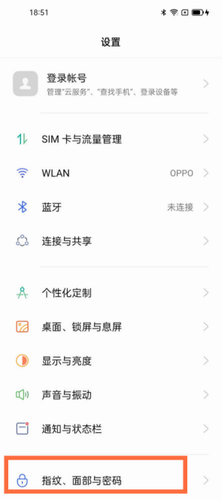iPhone被停用怎么办 三招教你解决iPhone被停用方法
作者:佚名 来源:星空下载站 时间:2017-05-15
现在手机越来越离不开我们的生活了,无论你在何处,都可以随便的捕捉到一位手机党。那么问题来了,手机已停用怎么办,甚至是大家喜爱用的iPhone被停用怎么办?当你看到这里,你应该看到了希望,接下来,小编将会给大家带来解决iPhone被停用的三大方法。
iPhone被停用方法一:使用iCloud解锁
1、打开电脑,百度iCloud官网,使用Apple ID和密码登录iCloud;
2、在跳转到应用程序界面中点击“查找我的iPhone”;
3、iCloud将会通过网络定位设备并显示在地图上,然后在右上方的定位选项中选择“抹掉iPhone”。这个方法将抹掉iPhone上所有内容,包括“iPhone已停用”的状态;
4、但是使用这个方法需要注意的是,你的设备需要保证之前开启过“寻找的我的iPhone”。具体方法:“设置”-“隐私”-“定位服务”-开启“寻找我的iPhone”即可。
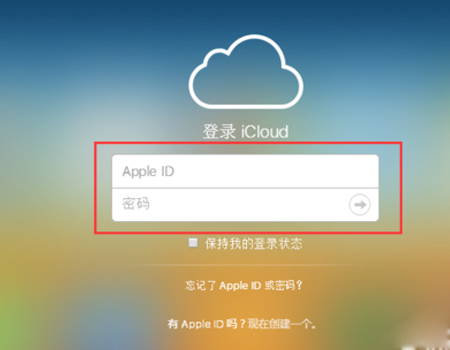
iPhone被停用方法二:不刷机破解
1、先在一部正常可用的手机上将数据备份,然后在电脑上下载并安装好最新版的iTunes;0
2、等待设备备份成功之后,将已停用的iPhone连接到打开的iTunes上,在出现需要我们在iPhone上进行确认的信息后,按下iPhone关机键;
3、在屏幕弹出问询“是否信任”的系统提示上点击“是”;
4、接着iPhone会进行恢复备份,此时我们将数据线拔除,设备出现备份失败的信息提示,需要重启;
5、重启之后,就不再有iPhone已停用的信息了,可以直接进入到设备界面。这种办法不用刷机不用升级,一般情况下也不会丢失本来的数据。

iPhone被停用方法三:使用iTunes刷机解锁
1、在电脑上下载并安装最新版的iTunes,用数据线将设备连接上电脑,等待iTunes识别;
2、点击iTunes工具栏上的iPhone小图标,进入“摘要”,点击iTunes右侧界面中的“立即备份”,先对数据进行备份;
3、耐心等待备份完成之后,点击iTunes界面右上方的“恢复iPhone”,将设备恢复到出厂的状态;
4、之后再点击“恢复备份”,选择之前刚备份的数据恢复,继续耐心等待iTunes完成设备恢复备份即可。

以上就是小编为大家介绍的iPhone被停用怎么办,三招教你解决iPhone被停用方法,希望可以帮助到大家,更多资讯将会如期公布给大家。
- 上一篇:腾讯天王卡是什么 腾讯天王卡怎么样
- 下一篇:手机防盗软件有哪些 手机防盗软件哪个好